上一篇
MySQL卸载 数据库管理 卸载mysql5.7,卸载MySQL5.7教程详解与操作步骤
- 问答
- 2025-08-02 00:43:49
- 15
MySQL 5.7完全卸载指南:彻底清理不留痕(2025最新实操)
最新动态:MySQL 5.7终止支持提醒
截至2025年8月,MySQL 5.7系列已结束官方技术支持周期,如果你还在使用这个版本,建议考虑升级到MySQL 8.0或更高版本以获得安全更新和新功能,不过在升级前,可能需要先彻底卸载旧版本,今天我就手把手教你如何干净卸载MySQL 5.7。
卸载前的准备工作
重要提醒:卸载前请务必备份你的数据库!这不是开玩笑,我有朋友没备份直接卸载,结果丢了半年的客户数据,肠子都悔青了。
-
备份数据库:
- 使用mysqldump命令导出所有数据库
- 复制/var/lib/mysql目录(默认数据存储位置)
- 记下重要的配置文件(特别是my.cnf中的自定义配置)
-
停止MySQL服务:
sudo systemctl stop mysql # 或者老系统用这个 sudo service mysql stop
正式卸载MySQL 5.7
方法1:通过包管理器卸载(推荐)
对于Ubuntu/Debian系统:
sudo apt purge mysql-server mysql-client mysql-common mysql-server-core-5.7 mysql-client-core-5.7 sudo apt autoremove
对于CentOS/RHEL系统:
sudo yum remove mysql-community-server mysql-community-client mysql-community-common
方法2:手动彻底清除
有些情况下包管理器卸载不干净,这时候需要手动补刀:
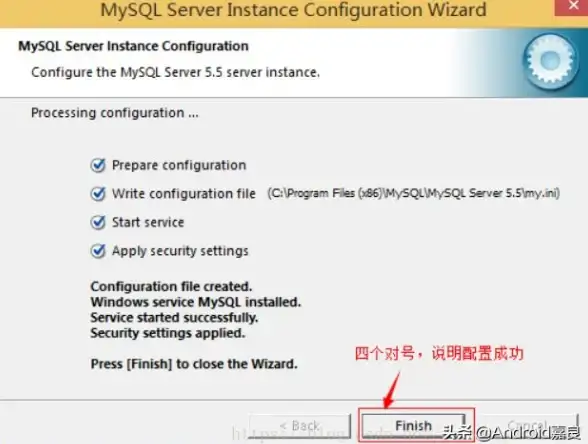
-
删除残留文件和目录:
sudo rm -rf /var/lib/mysql sudo rm -rf /etc/mysql sudo rm -rf /var/log/mysql
-
清理配置文件:
sudo find / -name "*mysql*" -exec rm -rf {} \; 2>/dev/null注意:这条命令会删除所有包含"mysql"的文件,执行前请确认
-
删除mysql用户和组:
sudo userdel mysql sudo groupdel mysql
检查是否卸载干净
-
查看是否还有mysql进程:
ps aux | grep mysql
-
检查是否还能连接:
mysql -u root -p
如果显示"command not found"就对了
-
查看安装包:

# Ubuntu/Debian dpkg -l | grep mysql
CentOS/RHEL
rpm -qa | grep mysql
## 四、常见问题解决
**问题1**:卸载后重装提示数据目录已存在
- 解决方法:手动删除/var/lib/mysql目录
**问题2**:服务停止失败
- 强制终止:
```bash
sudo killall mysqld问题3:依赖项冲突
- 彻底清理:
sudo apt --purge remove $(dpkg -l | grep mysql | awk '{print $2}')
卸载后建议
-
如果你想重新安装:
- 考虑直接安装MySQL 8.0
- 或者试试MariaDB(MySQL的分支版本)
-
清理系统垃圾:
sudo apt autoclean # Ubuntu/Debian sudo yum clean all # CentOS/RHEL
写在最后
卸载MySQL 5.7其实不难,关键是要彻底,我见过太多人因为没删干净导致重装时各种奇葩问题,按照这个教程一步步来,保证你的系统能回到安装前的干净状态,如果遇到特殊情况,可以查看/var/log/mysql.log(如果还存在的话)找线索。
数据库操作无小事,动手前备份总是没错的!
本文由 戈欣彤 于2025-08-02发表在【云服务器提供商】,文中图片由(戈欣彤)上传,本平台仅提供信息存储服务;作者观点、意见不代表本站立场,如有侵权,请联系我们删除;若有图片侵权,请您准备原始证明材料和公证书后联系我方删除!
本文链接:https://vps.7tqx.com/wenda/510526.html

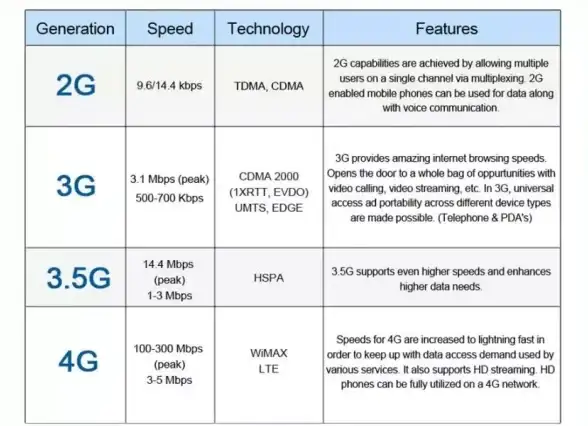



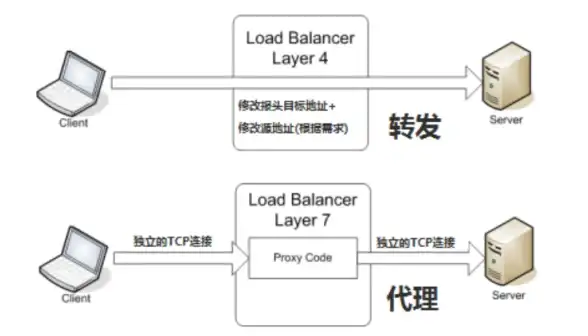


发表评论